1、打开photoshop,打过图片之后点击通道,然后点击红通道复制图层。

2、按住ctrl+L打开色阶,拖动滑块,使画面的黑白对比明显。
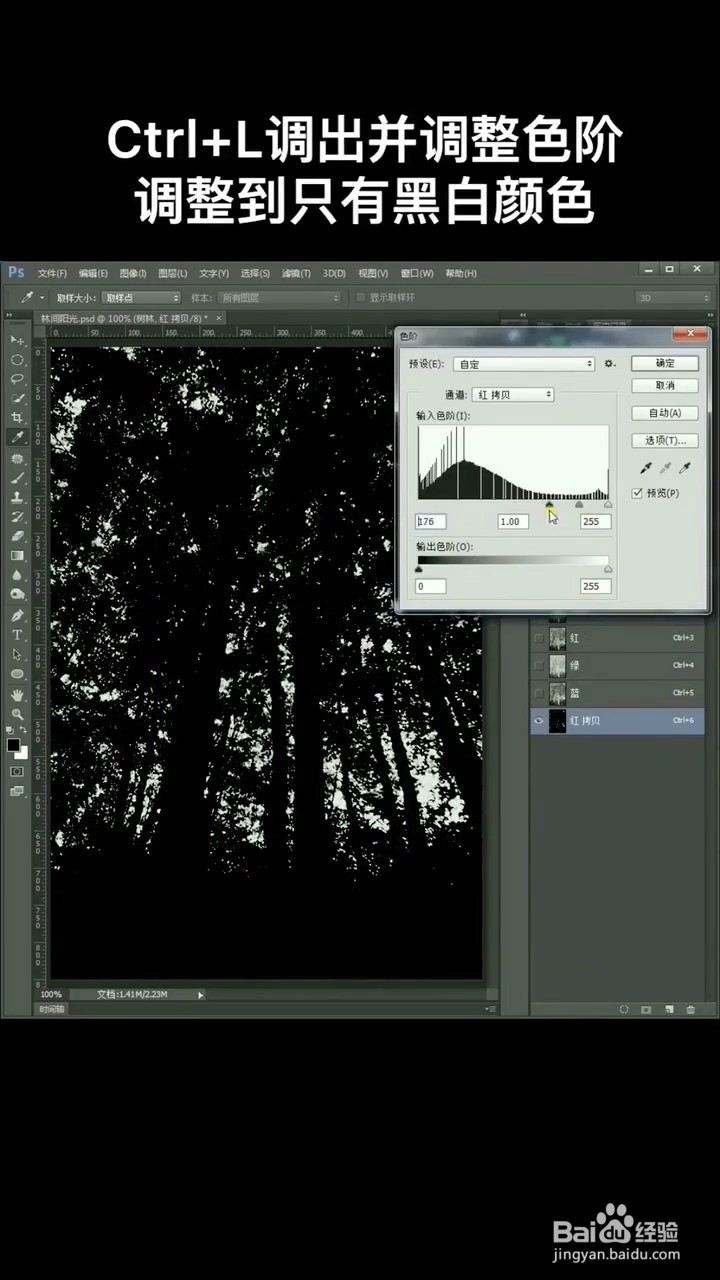
3、点击复制的图层,再点击下方的虚线小圆圈建立选区,点击RGB。

4、返回原图层,新建一个图层,将它填充为白色。

5、点击菜单栏的滤镜,选择模糊选项下方的径向模糊。

6、在弹出来的对话框里,数量调到最大,模糊方法选择缩放,移动中心模糊调整光束方向。

7、先复制两个图层,然后再按ctrl+E合并图层。

8、点击菜单栏的滤镜,选择模糊选项下的高斯模糊,模糊两个像素,即可完成。

